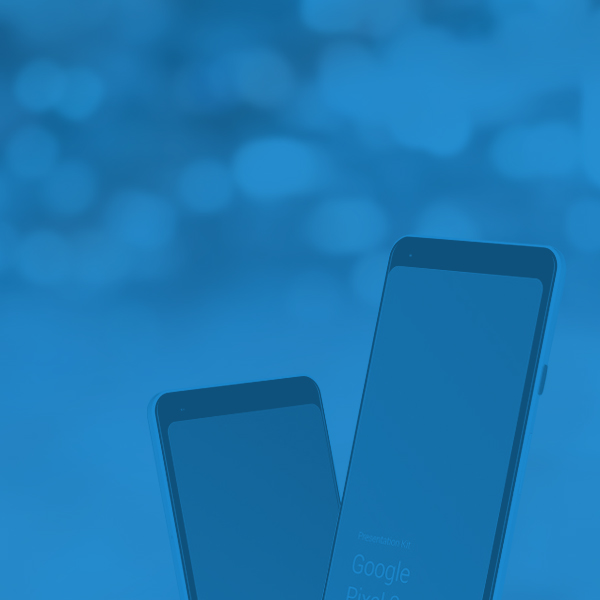OFFICE 2003
için e-posta kurulum ayarları;
Microsoft Outlook 2003 programının üst menüsünden Araçlar > E-Posta Hesapları'nı tıklayın.
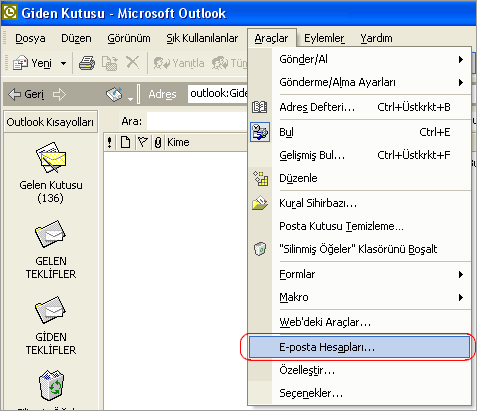
» Eğer ilk kez bir e-posta hesabı ekliyorsanız Yeni e-posta hesabı ekle seçeneğini işaretleyiniz.
» Daha önce eklenmiş olduğunuz bir hesabı düzenlemek isterseniz Varolan e-posta hesabını görüntüle veya değiştir seçeneğini işaretleyiniz.
» İleri tuşuna basınız.
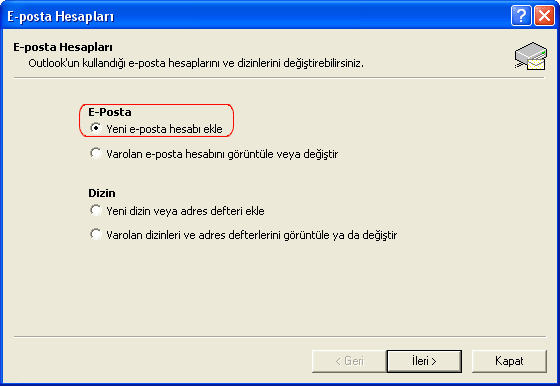
POP3 seçeneğini işaretleyerek ileri tuşuna tıklayınız
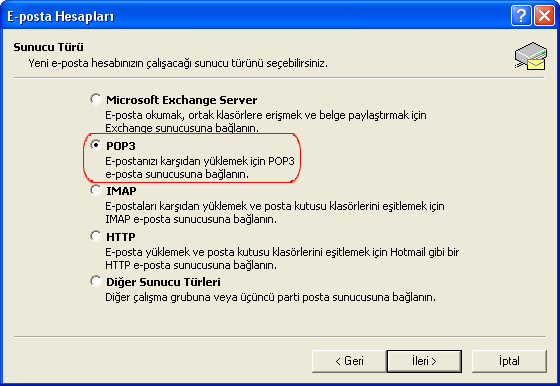
1. Adınızı ve Soyadınızı yazın
2. E-Mail adresinizin tamamını yazın (örn. info@firmaniz.com)
3. örn. mail.firmadi.com
4. örn. mail.firmadi.com
5. Kullanıcı adınız e-mail adresinin tamamıdır. (örn. info@firmadi.com)
6. Parolanız (şifre)
7. Programın her çalışmada şifre sormaması için bu seçeneği işaretli bırakın.
8. Hesap Ayarlarını Sına ...
9. Diğer ayarlar tuşuna basın
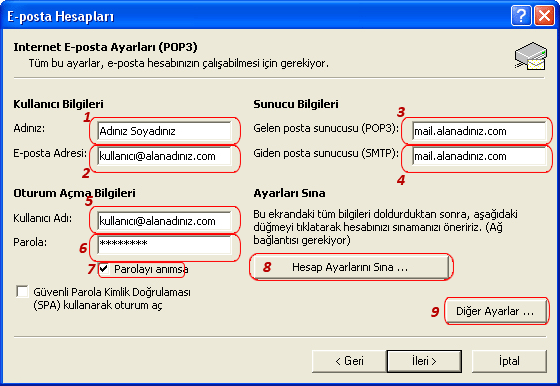
Açılan ayar ekranında;
» POP3 seçili olarak kalacak şekilde, gelen sunucusu kısmına e-postanızın gelen sunucu adresini (genellikle mail.alanadiniz.com şeklinde olur) girin.
» "Oturum Açma Kimliği"ne e-posta adresinizi yazın.
» Giden Sunucu'ya gelen sunucu ile aynı adresi yazın, ardından Bağ.Nok kutucuğuna 587 yazın ve "Giden sunucum kimlik doğrulaması gerektiriyor" kutucuğunu doldurun.
» İLERİ tuşuna basarak kurulumu tamamlayabilirsiniz.
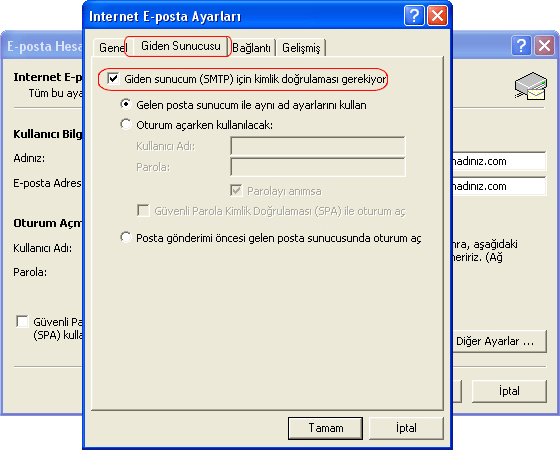
Diğer ayarlara basıldığında karşınıza çıkan pencerede.
» Giden sunucusu sekmesine tıklayın..
» Giden sunucum (SMTP) için kimlik doğrulaması gerekiyor seçeneğini işaretleyin ve Tamam tuşuna basın.
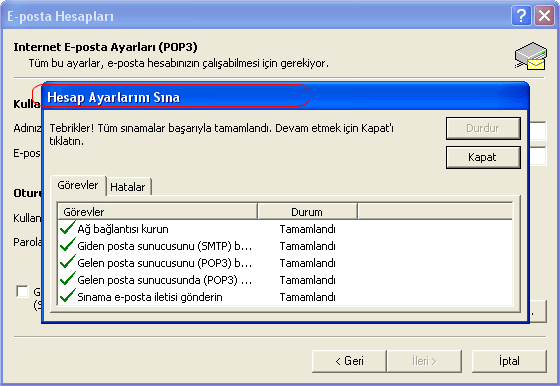
Hesap ayarlarını sına tuşuna basarak yapılandırma ayarlarınızın doğruluğunu test edebilirsiniz.
Yapılandırma ayarlarını tamamlamak için ileri tuşuna basınız.
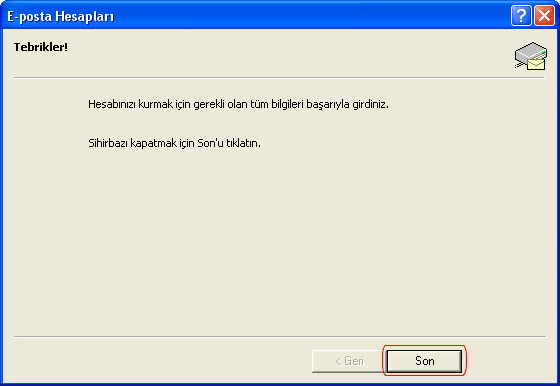
 Outlook 365
Outlook 365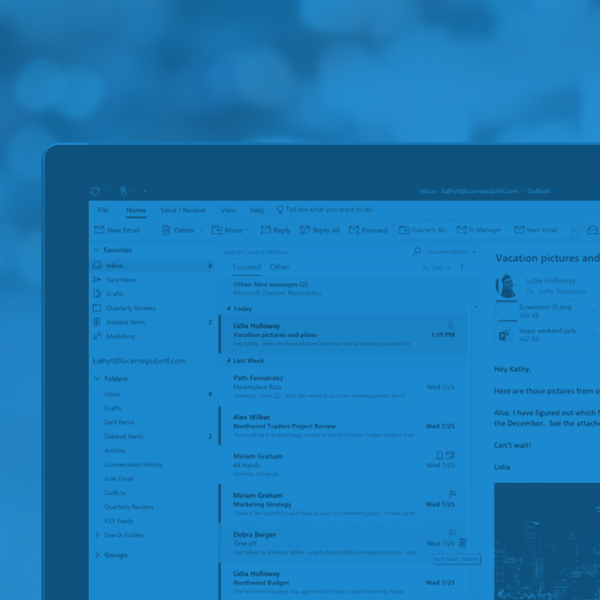
 Windows Posta
Windows Posta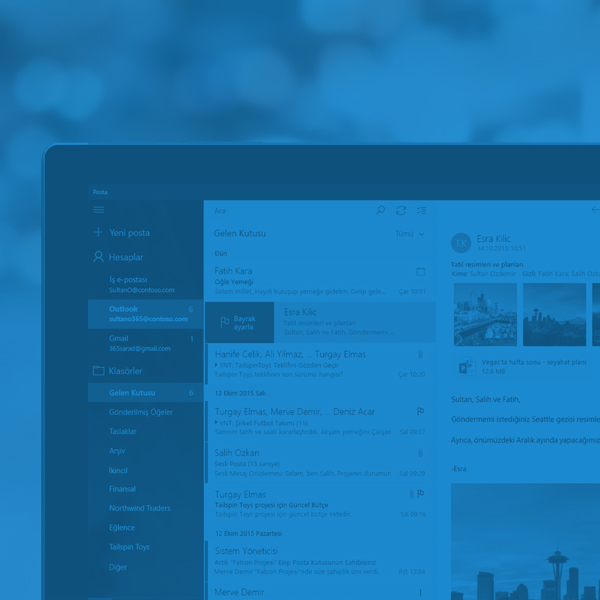
 Outlook 2016
Outlook 2016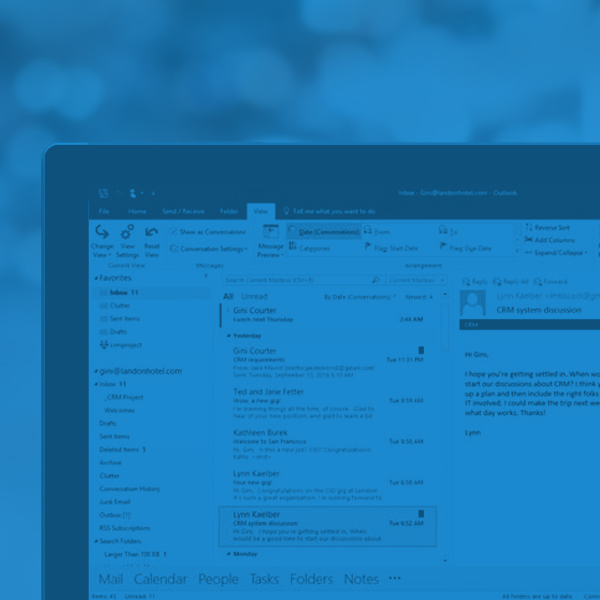
 Outlook 2013
Outlook 2013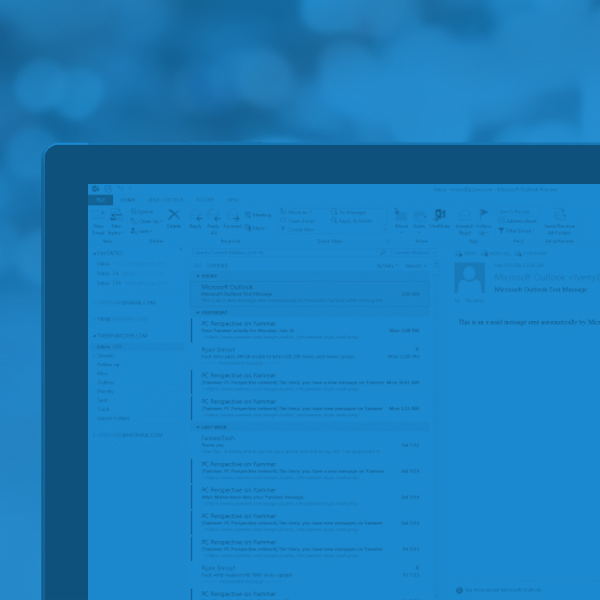
 Outlook 2007
Outlook 2007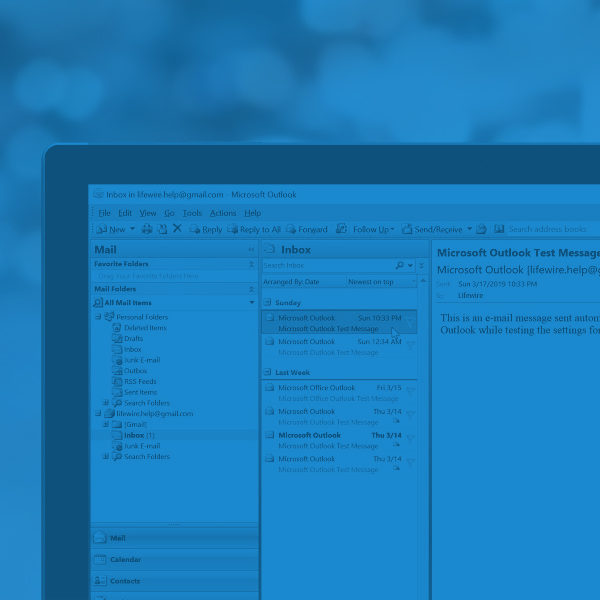
 Outlook 2003
Outlook 2003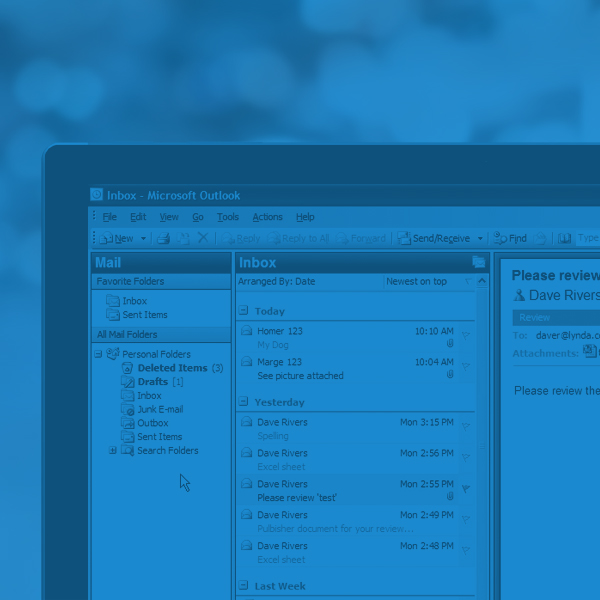
 Outlook Express
Outlook Express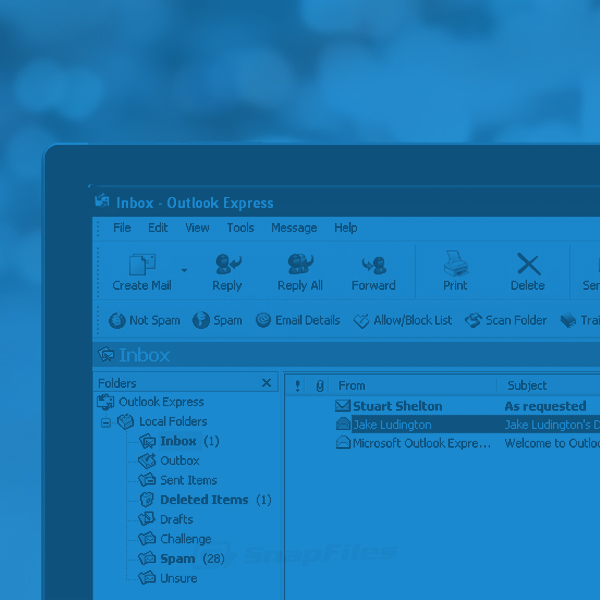
 Windows Live Mail
Windows Live Mail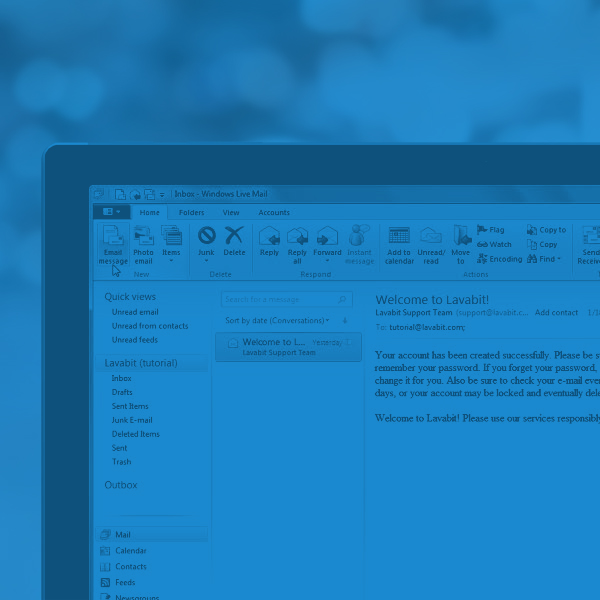
 iPhone / iPad
iPhone / iPad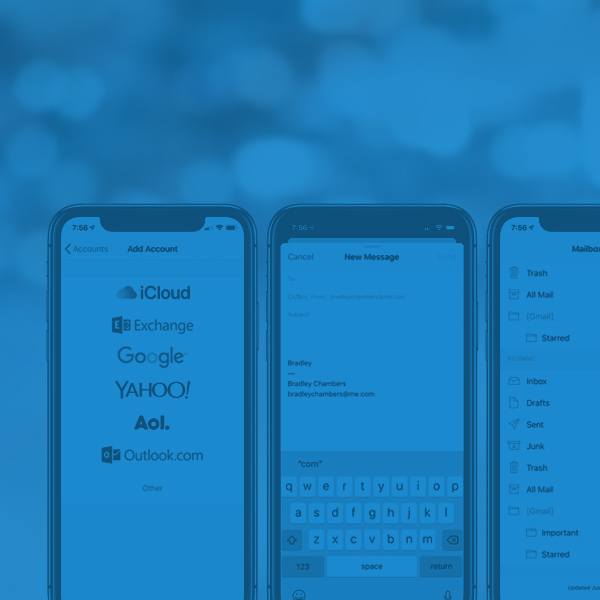
 Android
Android